
Eyefi写真管理術シリーズ、前回「Eyefi mobi + iPhone + Eyefyクラウドで完璧な写真管理、シェア、バックアップ環境を作り出す」では、Eyefiを中心とした写真の管理、共有、バックアップの全体像について説明しました。
第二弾となる今回は基本的な所から、「Eyefi mobi」と「Eyefiクラウド」で何が出来るかを簡単に紹介したいと思います。
シリーズ「Eyefi写真管理術」
- Eyefi mobi + iPhone + Eyefyクラウドで完璧な写真管理、シェア、バックアップ環境を作り出す
- Eyefi mobiとEyefiクラウドでできること←イマココ
- EyefiアプリとEyefiクラウドで写真を管理・共有する
- Eyefi mobi ⇒ iPhone ⇒ Mac な写真の流れを作る
- iCloudフォトライブラリを使わずにEyefiクラウドを使うことに決めた2つの理由
- EyefiクラウドとIFTTTでまとめて写真を投稿する
- Eyefiから取り込んだ写真をiPhoneとMacからfacebookやFlickrに投稿する
- RAWデータの取り込みとLightroomでの管理について
- Eyefi ProカードをWifi経由でRAWデータ転送用に使用する
また、iCloudでの写真共有については以前書いた記事があるので、こちらをご参照下さい。
■Eyefiの全体概要
Eyefiは元々「Eye-fi」というブランド名ではじまり、当初はWi-fiで写真をパソコンやスマホに”自動で”転送できるSDカードとして、一世を風靡したガジェットです。
現在のブランドである「Eyefi」では、「Eye-Fi」の頃のスキームを一旦白紙に戻し、より分かりやすい導線とインターフェースをユーザに提供しています。(拙著「できるEye-fi」は以前のEye-fiをターゲットにしていました)
Eyefiが提供するスキーム
新しいEyefiが提供する基本的なスキームは下図の通りで、

機能を大きく大別すると以下の2つとなります。
- デジカメで撮った写真の自動転送
- Eyefiクラウドへのアップロード
図ではスマートフォンに転送していますが、WindowsやMacなどのパソコンへ転送することも可能です。
Eyefiカード自体は普通のSDカードですので、SDカードが使えるデジカメであれば、基本的にどんな機種でも利用可能です。動作確認が取られた物や、Eyefiとの連携機能(転送中は電源OFFしないなど)があるものはホームページで確認できるので、購入前に確認してみて下さい。
Eyefi(アイファイ)カードとカメラの互換性 | Eyefi Japan
Eyefiのラインナップ
Eyefiのラインナップは「Eyefi mobi」と「Eyefi mobi Pro」の2種類があります。
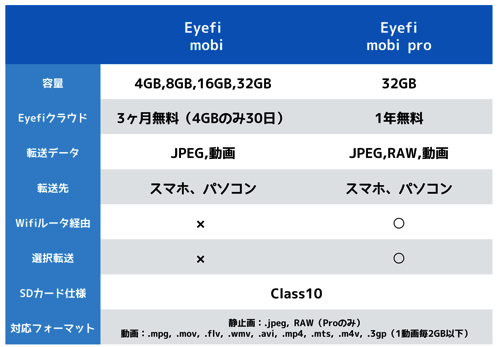
「Eyefi mobi」が4GB、8GB、16GB、32GBです。撮った写真をスマホやパソコンに取り込む機能はどれも変わらず、Eyefiクラウドの無料利用期間が8GB以上が3ヶ月、4GBが30日という違いがあります。
「Eyefi mobi Pro」は32GBのみで、「Eyefi mobi」の機能に加えてRAW転送や、Wifiルータ経由での写真転送、カメラの保護機能を使っての選択転送などの機能が用意されています。また、Eyefiクラウドの無料利用期間が1年分(5000円分!)ついてきます。
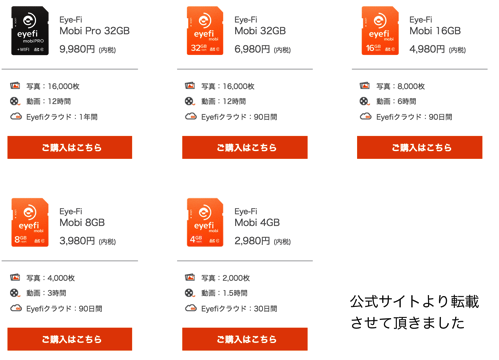
上記の通り、「Eyefi mobi」の32GBと「Eyefi mobi Pro」は金額にして3000円の差がありますが、Eyefiクラウドの利用料分でペイ出来る計算です。
Eyefiクラウドを使い続けたい、RAW転送やWifiルータ経由の転送をしたい方は「Eyefi mobi Pro」、層で無い方は「Eyefi mobi」を選択すると良いでしょう。
ゼロタッチで写真が転送されるという革命
Eyefiの素晴らしいところは、一度設定をして、Eyefi mobiカードに対してスマートフォン(或いはパソコン)が接続されている状態にさえできれば、全て自動で写真が転送される点です。
Eye-fiカードが世に出てから、Wifi転送機能付きのカメラやSDカードが発売されましたが、撮ったそばからスマホやパソコンに特別な操作を行う事無く送れるのはEye-fiだけです。
デジカメで撮った写真は取り敢えず全てパソコンに取り込んで、そこで取捨選択や整理を行うという方にとっては、Eyefiのこの”取り敢えず全部自動で取り込んじゃう”思想というのは、凄くマッチすると思います。
それでですね、このワンタッチでも、楽々操作でも無く、ゼロタッチの全自動で写真が取り込まれたり転送されたりするというのは、すごく革命的なことだと思うのです。
撮ったその場でスマホから写真をシェアしたり、家に帰ってパソコンを付けたら既に全ての写真がパソコンに取り込まれている。しかも、IFTTTを設定しておけば、EvernoteやFlickrにも写真を自動やタグ付け契機で送り込むことが出来る。こんな運用、Eyefiと出会う以前にはあり得ませんでしたから。
■Eyefi mobiのセットアップ方法
それでは簡単にEyefi mobiのセットアップ方法を見ていきましょう。

箱を開くと、Eyefiカードとなにやらプラスチックのカードが入っています。
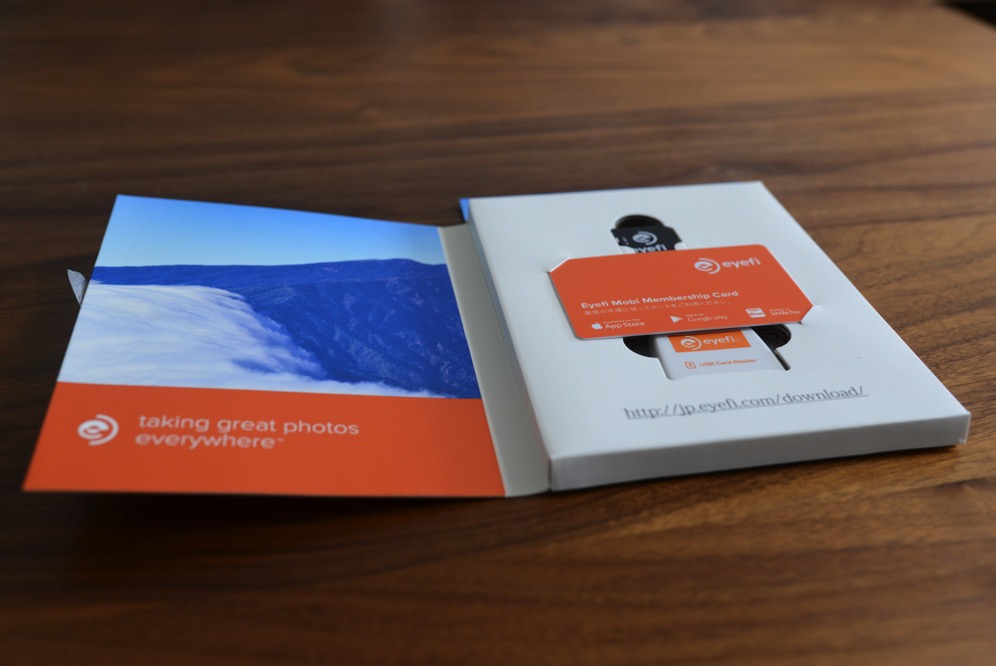
入っているのはたったこれだけ。相変わらずシンプルです。

カードの裏面には認証コードが書かれています。これが無くなるとEyefiカードのセットアップができなくなるので、カードを残しておくか、写真に残しておくことをお奨めします。

早速カメラにカードをぶっさしましょう。

まずはEyefiカードとスマホを連携させてみましょう。
Eyefiアプリを起動して、設定画面を開き、「カード管理」を選択します。
(※はじめてEyefiを使う場合には、最初からカード登録画面が表示されるはず。Eyefiクラウドの初期設定も含めてこちらのページをご参照下さい。)
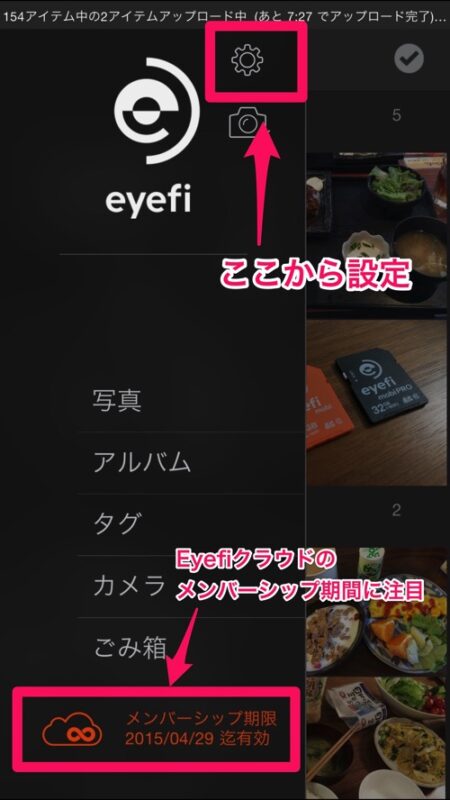
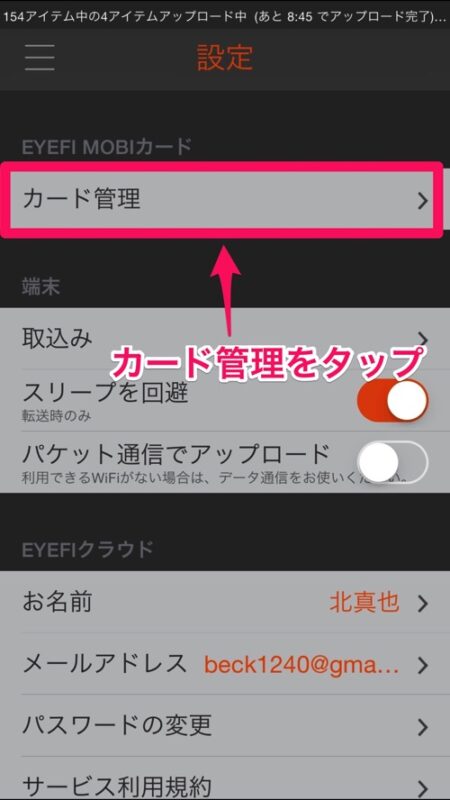
先ほどの認証コードを入力するとEyefiカードが自分のアカウントに紐付けられ、EyefiアプリやEyefiクラウドから利用できるようになります。
カード登録直後、Eyefiカードの無線LANと接続するための「プロファイル」をインストール画面に写りますので「インストール」を選択してください。
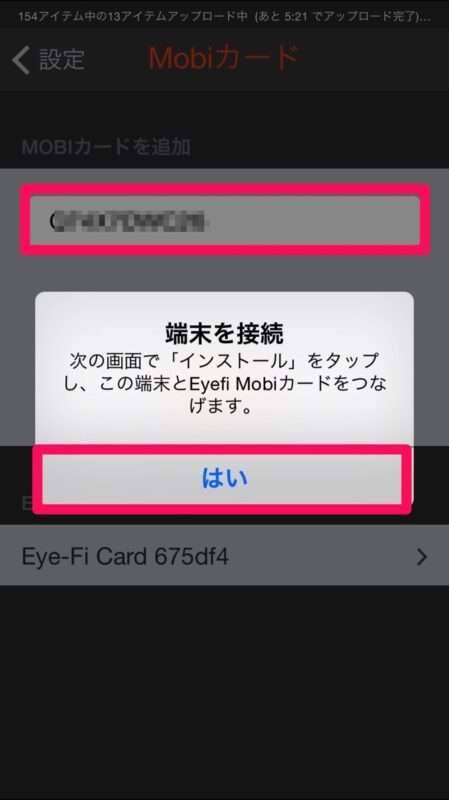
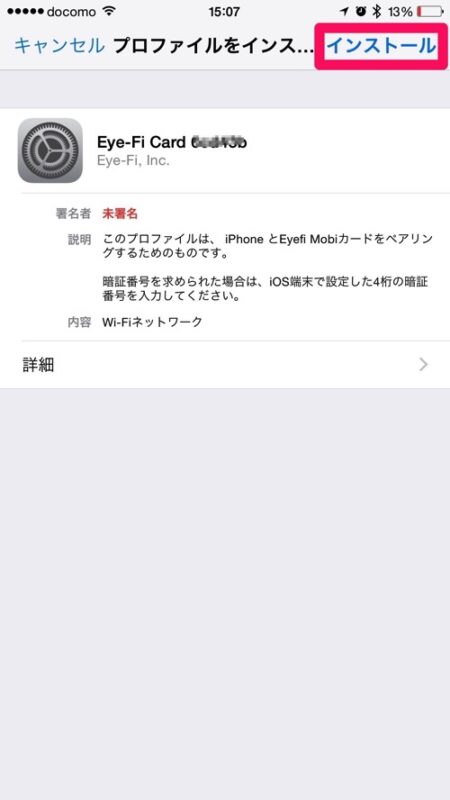
Eyefiアプリが起動している状態でEyefiカードに無線LANで接続すると、自動的にEyefiアプリがEyefiカードを認識してくれます。
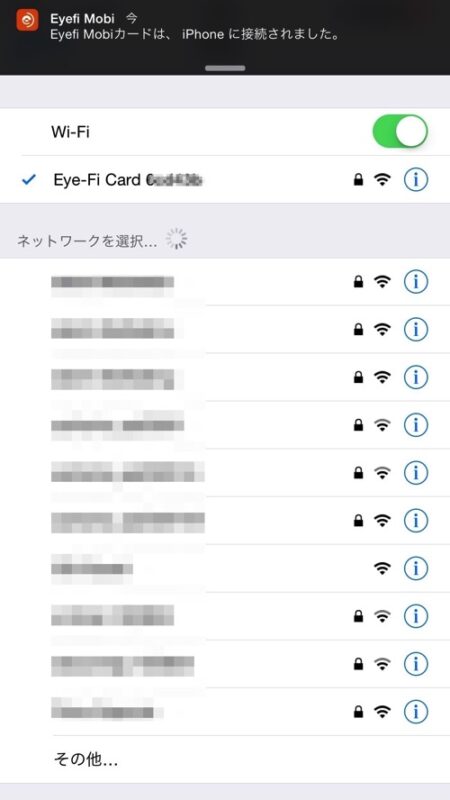
Eyefiクラウドのメンバーシップ期限をかくにんしてみると、無事延長されていることが分かります。Eyefi mobiなら3ヶ月、Eyefi mobi Proなら1年間延長されているはず。
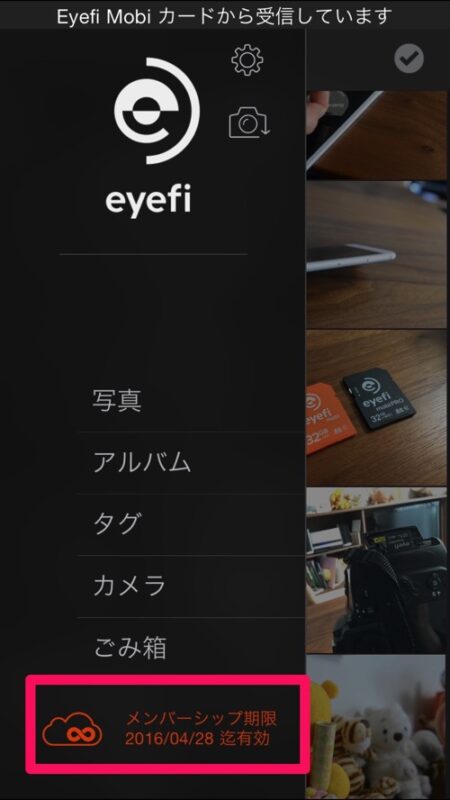
■Eyefiカードから写真をスマホに転送する
使い方はとても簡単。まずは、カメラで写真を撮って・・・

EyefiカードとEyefiアプリを接続すれば、自動的に写真が転送されます。

写真を選択すると、切り抜きや回転などの簡易な編集、タグ付け、アルバム作成を行うメニューが表示されます。

EyefiカードからEyefiアプリに写真転送後、Eyefiアプリは自動的にEyefiクラウドに写真をアップロードします。
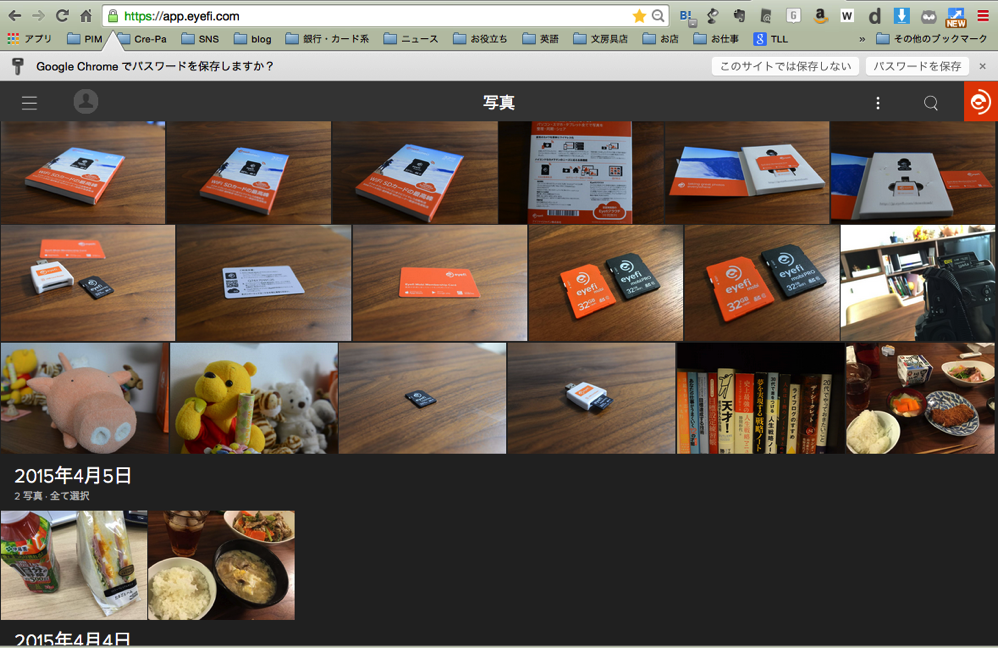
■最後に
今回は、Eyefi mobiとEyefiクラウドでできることを簡単に紹介しました。次回もう少しEyefiアプリとEyefiクラウドの基本操作を説明し、実践的な写真管理環境の構築に入って行きたいと思います。
今回紹介したアイテム
Eyefi mobiを買うなら、1年分のEyefiクラウドサブスクリプションがついてるProはかなりお奨め。
Proじゃないmobiの32GBは近々なくなるらしいです。RAW転送やEyefiクラウドのサブスクリプション入らない場合はこちらもお奨め。(16GBモデルは継続)
D800の後継機D810。画は間違いないですが、フラグシップだけあって高いです。








